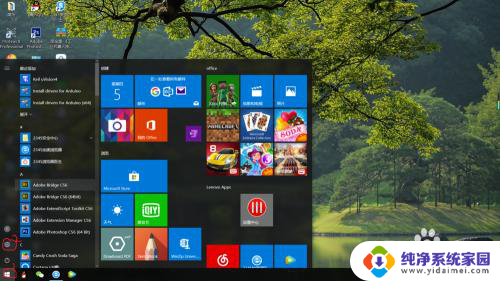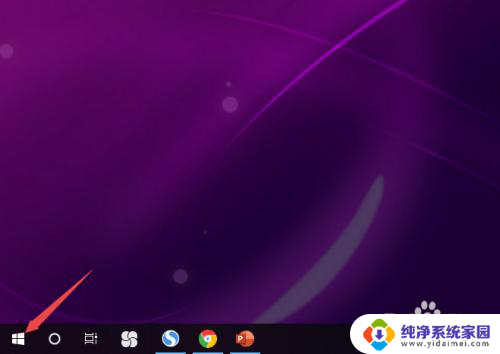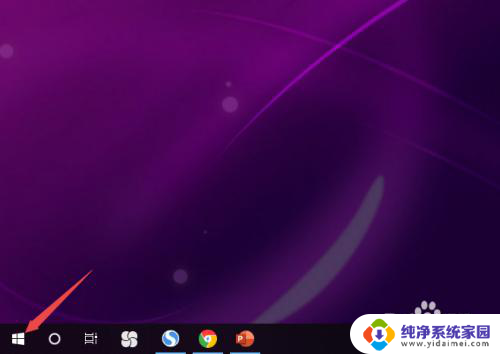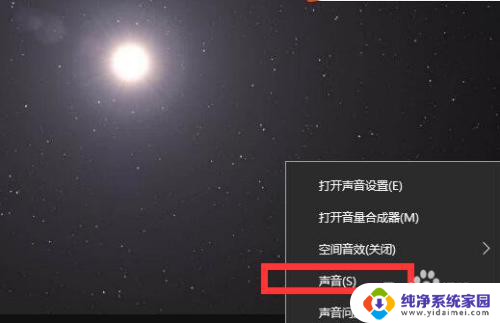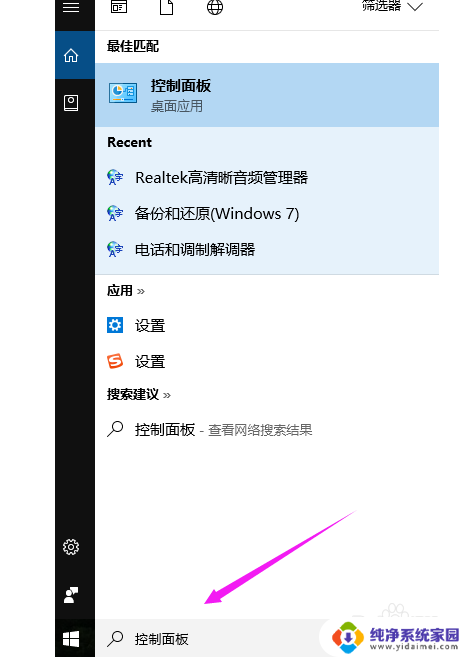笔记本调耳机声音 win10电脑插耳机没有声音解决方法
更新时间:2024-02-21 12:45:12作者:jiang
当我们在使用笔记本电脑时,有时候会遇到调节耳机音量的问题,尤其是在Win10系统下插入耳机却没有声音的情况,这时候我们就需要寻找解决方法,以确保我们能够正常使用耳机来享受音乐或观看视频。在本文中我们将探讨一些可能的解决方案,帮助您解决笔记本电脑插耳机没有声音的困扰。
步骤如下:
1.鼠标右键点击桌面右下角处的“小喇叭”图标,选择“声音”。
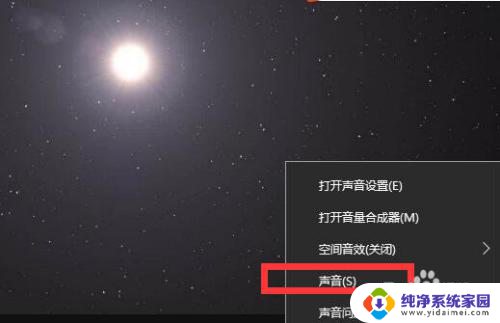
2.在弹出的声音窗口中,点击“播放”选项卡。点击“耳机”后点击属性(或者直接右键点击“耳机”选择属性)。
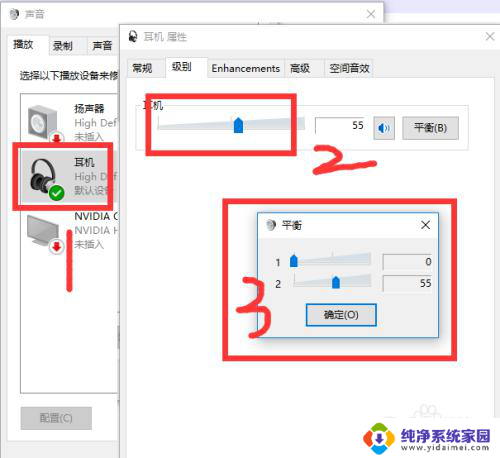
3.最后再耳机属性中,在级别的选项卡中点击“平衡”按钮,1需要调为0。
以上是关于笔记本电脑调整耳机音量的全部内容,如果有遇到相同问题的用户,可以参考本文中介绍的步骤来解决,希望对大家有所帮助。